Nếu trình duyệt của bạn hiện tại trông như một tập hợp lộn xộn những bài viết bị lãng quên, những dự án dang dở, và hàng tá trang "Tôi sẽ quay lại sau", bạn không phải là trường hợp duy nhất. Thanh tab của bạn là biểu hiện trực quan của sự căng thẳng, và RAM máy tính tội nghiệp lúc nào cũng trên bờ vực sụp đổ.
Nhiều người đã áp dụng các biện pháp để khắc phục. Dấu trang chỉ là một nghĩa địa khác. Ứng dụng "Đọc sau" thực ra chưa bao giờ được động đến. Rồi họ tình cờ tìm thấy Toby, một công cụ quản lý tab đã lặng lẽ đảo lộn toàn bộ thói quen duyệt web của mình. Nó có sẵn dưới dạng tiện ích mở rộng cho Chrome, Firefox và Edge, cùng với các ứng dụng di động đi kèm cho cả Android và iOS, để bạn có thể sắp xếp những tab trình duyệt của mình mọi lúc mọi nơi.
Tìm hiểu tiện ích mở rộng Toby
Khám phá tiện ích mở rộng Marie Kondo quản lý tab của bạn
Ngay khi cài đặt Toby, trang tab mới của bạn sẽ trở thành trung tâm điều khiển. Thay vì giao diện mặc định đơn điệu của Chrome hoặc thanh tìm kiếm đơn điệu mà bạn hầu như không chạm đến, bạn sẽ được chào đón bằng một không gian làm việc trực quan, nơi tất cả các tab đã lưu được sắp xếp gọn gàng trong những bộ sưu tập.
Toby hướng dẫn bạn thiết lập không gian làm việc đầu tiên. Bạn có thể tinh chỉnh màu sắc, chọn các theme như hồng, xanh dương hoặc tím (thậm chí một số theme theo mùa), upload lên logo và mời đồng đội nếu bạn đang làm việc chung trong các dự án. Không quá phức tạp, và chỉ trong vài phút, bạn đã sẵn sàng bắt đầu sắp xếp lại các tab lộn xộn của mình.
Vậy là đã đến lúc sử dụng Spaces, tính năng đưa việc sắp xếp của Toby lên một tầm cao mới. Chúng hoạt động như những ngăn kéo cho bộ sưu tập của bạn. Bạn sẽ bắt đầu với các mục mặc định như "My Collections", "Personal", "Hobbies", "Entertainment", "Travel" và "Recipes", nhưng bạn cũng có thể tự tạo mục riêng cho mình. Bên trong mỗi không gian, bạn có thể xây dựng nhiều bộ sưu tập. Ví dụ, trong không gian "Work", bạn có thể có một bộ sưu tập cho khách hàng, một bộ sưu tập khác cho các dự án đang triển khai và một bộ sưu tập khác cho nghiên cứu. Mỗi bộ sưu tập có thể chứa rất nhiều tab, mặc dù phiên bản miễn phí giới hạn bạn chỉ được lưu tối đa 60 tab.
Toby cũng bổ sung một vài tính năng bổ sung thông minh. Có "To / Links", một hệ thống shortcut tùy chỉnh cho phép bạn nhập "to/" theo sau là một từ khóa trên thanh địa chỉ của trình duyệt để chuyển đến bất kỳ trang nào một cách nhanh chóng. Vì vậy, trên thực tế, bạn có thể nhập "to/email" để mở Gmail hoặc "to/docs" để truy cập thẳng vào thư mục Google Drive của mình. Những shortcut này giúp tiết kiệm thời gian, nhưng nếu cộng dồn lại thành hàng giờ, và chúng khá hiệu quả khi đã trở thành thói quen.
Và sau đó là "Next", hoạt động như một danh sách việc cần làm tích hợp cho các tab đã lưu của bạn. Bạn có thể đánh dấu một số tab nhất định là ưu tiên và chúng sẽ xuất hiện trong một danh sách kiểm tra chuyên dụng. Tính năng này hoàn hảo để xem lại các bài viết "đọc sau" hoặc liên kết nghiên cứu mà không làm lộn xộn không gian làm việc đang hoạt động của bạn.
Lưu và mở phiên làm việc chỉ bằng một cú nhấp chuột
Nỗi lo sợ "Tab đó ở đâu rồi?" đã trở thành dĩ vãng
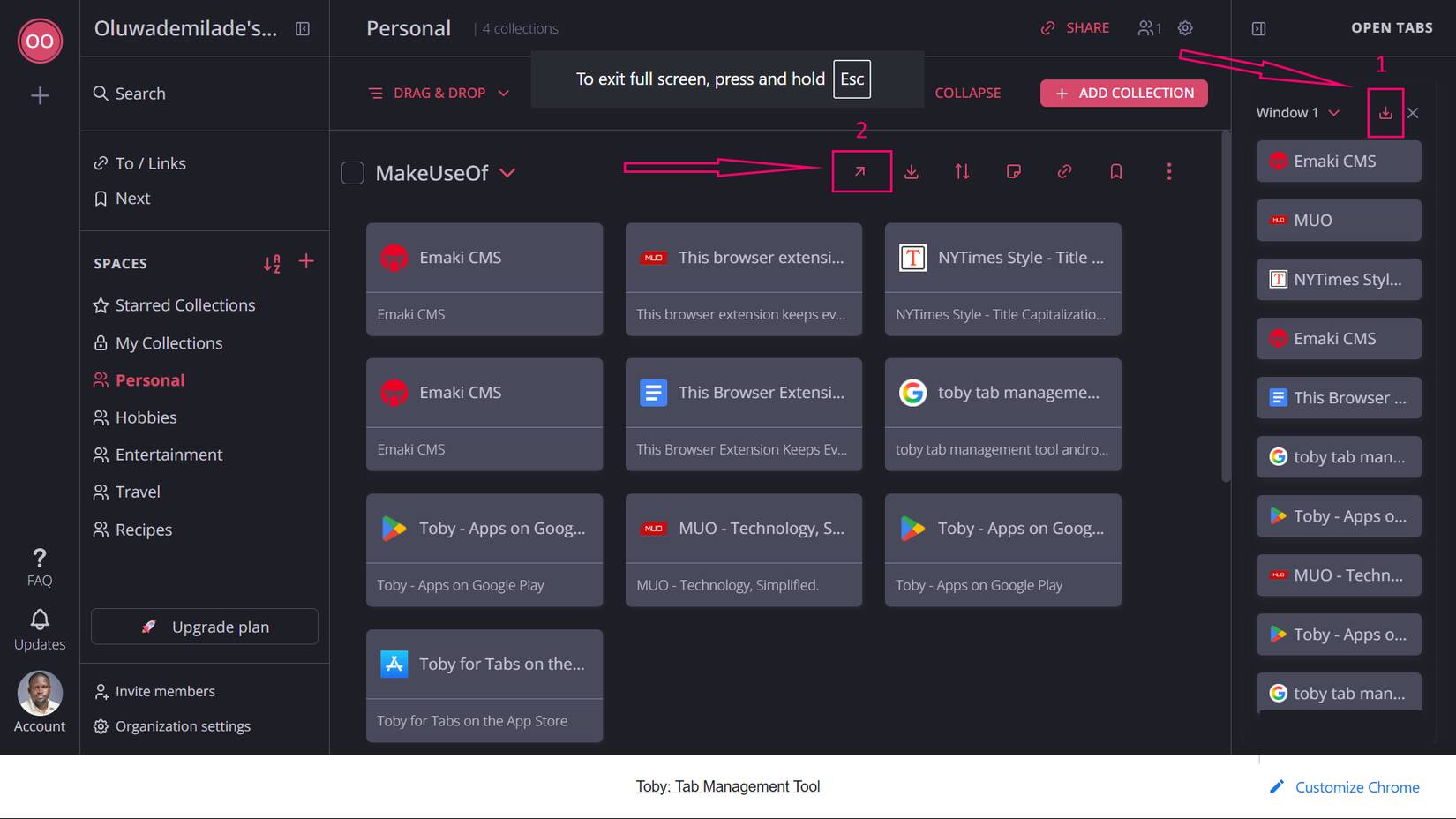
Giả sử bạn đang loay hoay với một dự án với 15 tab đang mở, đầu óc bạn cứ loay hoay giữa các bài nghiên cứu, ghi chú, và có thể là một hoặc hai video YouTube. Có rất nhiều thứ cần quản lý, nhưng Toby cung cấp cho bạn 2 cách dễ dàng để lưu tiến trình.
Cách đầu tiên được gọi là "one-click Save Session" (Lưu phiên làm việc chỉ với một cú nhấp chuột). Ở bên phải bảng điều khiển Toby, bạn sẽ thấy tất cả các tab hiện đang mở. Thay vì sắp xếp chúng theo cách thủ công, bạn chỉ cần nhấn nút "Save Session" (đó là nút được đánh dấu "1" trong ảnh chụp màn hình ở trên). Chỉ trong vài giây, Toby sẽ tập hợp tất cả chúng thành một bộ sưu tập mới. Bạn đặt tên cho nó, sau đó 15 tab đó sẽ được đóng lại và lưu trữ an toàn.
Phương pháp thứ hai thực tế hơn: Kéo và thả. Đôi khi bạn không muốn lưu tất cả mọi thứ, chỉ cần một vài tab chính. Bạn có thể lấy những tab cần thiết từ danh sách "Open Tabs" ở bên phải và thả thẳng vào bộ sưu tập ở bên trái. Khi cần quay lại làm việc, bạn sẽ không phải loay hoay tìm kiếm tab trong lịch sử trình duyệt. Chỉ cần mở một tab mới, truy cập bảng điều khiển Toby, vào Space, tìm đúng bộ sưu tập và nhấp vào nút "Open tabs" (nút được đánh dấu "2"). Ngay lập tức, mọi nghiên cứu của bạn sẽ được khôi phục, chính xác như lúc bạn dừng lại, và rất giống với những gì bạn có thể làm khi thành thạo các công cụ quản lý tab tích hợp của Chrome.
Sự bình yên sau cơn bão trên trình duyệt
Toby là một trong những tiện ích mở rộng thay đổi cách bạn duyệt web. Không giống như các dấu trang biến mất vào những thư mục bị lãng quên, bố cục trực quan của Toby giúp mọi thứ luôn hiển thị ngay trước mắt bạn. Các phiên đã lưu của bạn sẽ luôn hiển thị và dễ dàng mở lại bất cứ khi nào bạn cần.
Như đã đề cập trước đó, gói miễn phí cho phép bạn khởi đầu với giới hạn 60 tab, đủ để xem liệu thiết lập này có thực sự phù hợp với quy trình làm việc của bạn hay không. Nếu bạn vượt quá giới hạn đó, các gói trả phí sẽ mở khóa số lượng tab không giới hạn và một vài công cụ bổ sung. Một số người đánh giá Chrome Web Store đã bày tỏ sự thất vọng về giới hạn mới của phiên bản miễn phí, nhưng đối với nhu cầu sử dụng hàng ngày, 60 tab đã lưu là quá hợp lý. Suy cho cùng, đó là 60 tab được lưu trữ an toàn, chứ không phải những tab bạn đã mở.
 Công nghệ
Công nghệ  AI
AI  Windows
Windows  iPhone
iPhone  Android
Android  Học IT
Học IT  Download
Download  Tiện ích
Tiện ích  Khoa học
Khoa học  Game
Game  Làng CN
Làng CN  Ứng dụng
Ứng dụng 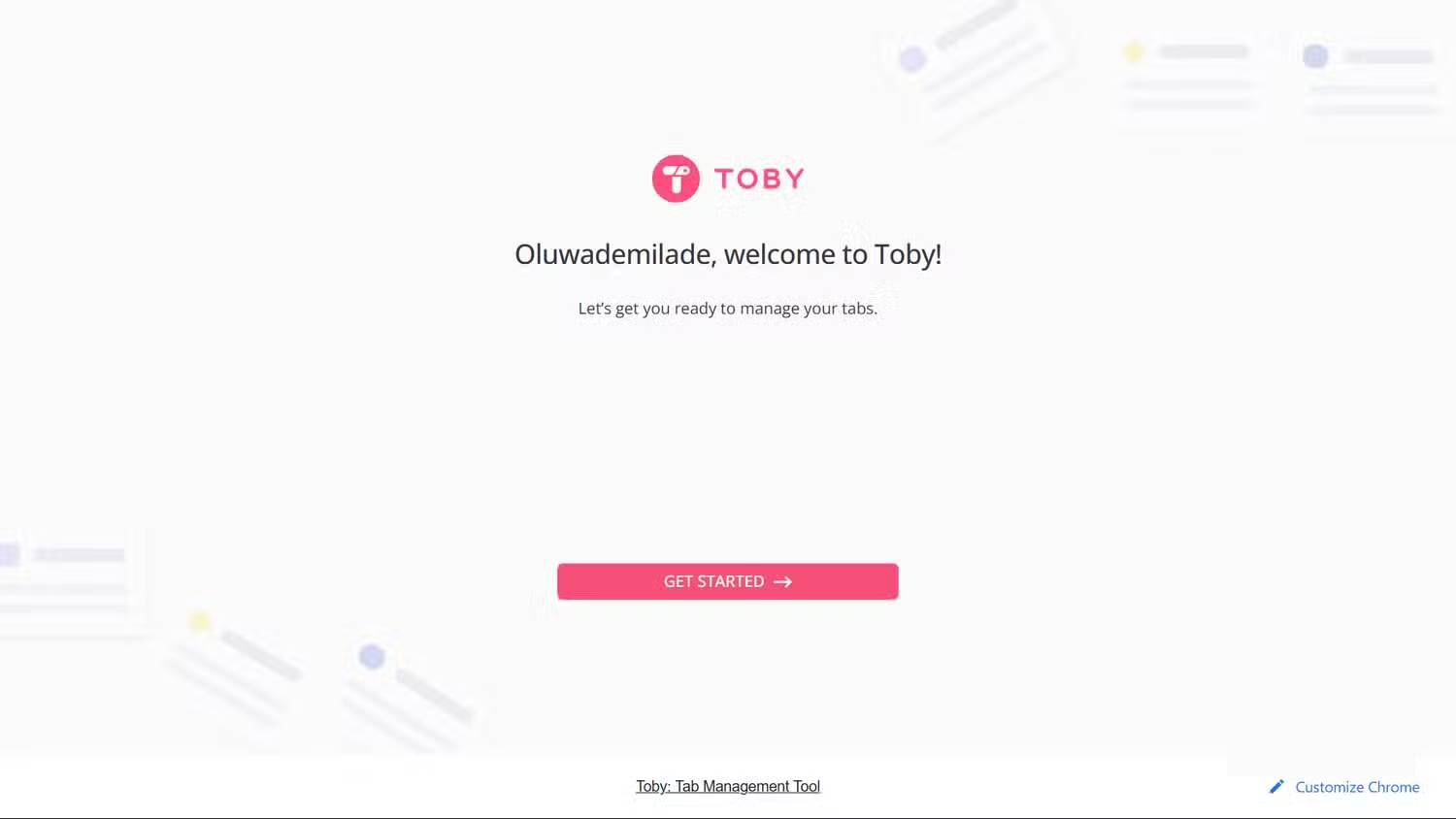
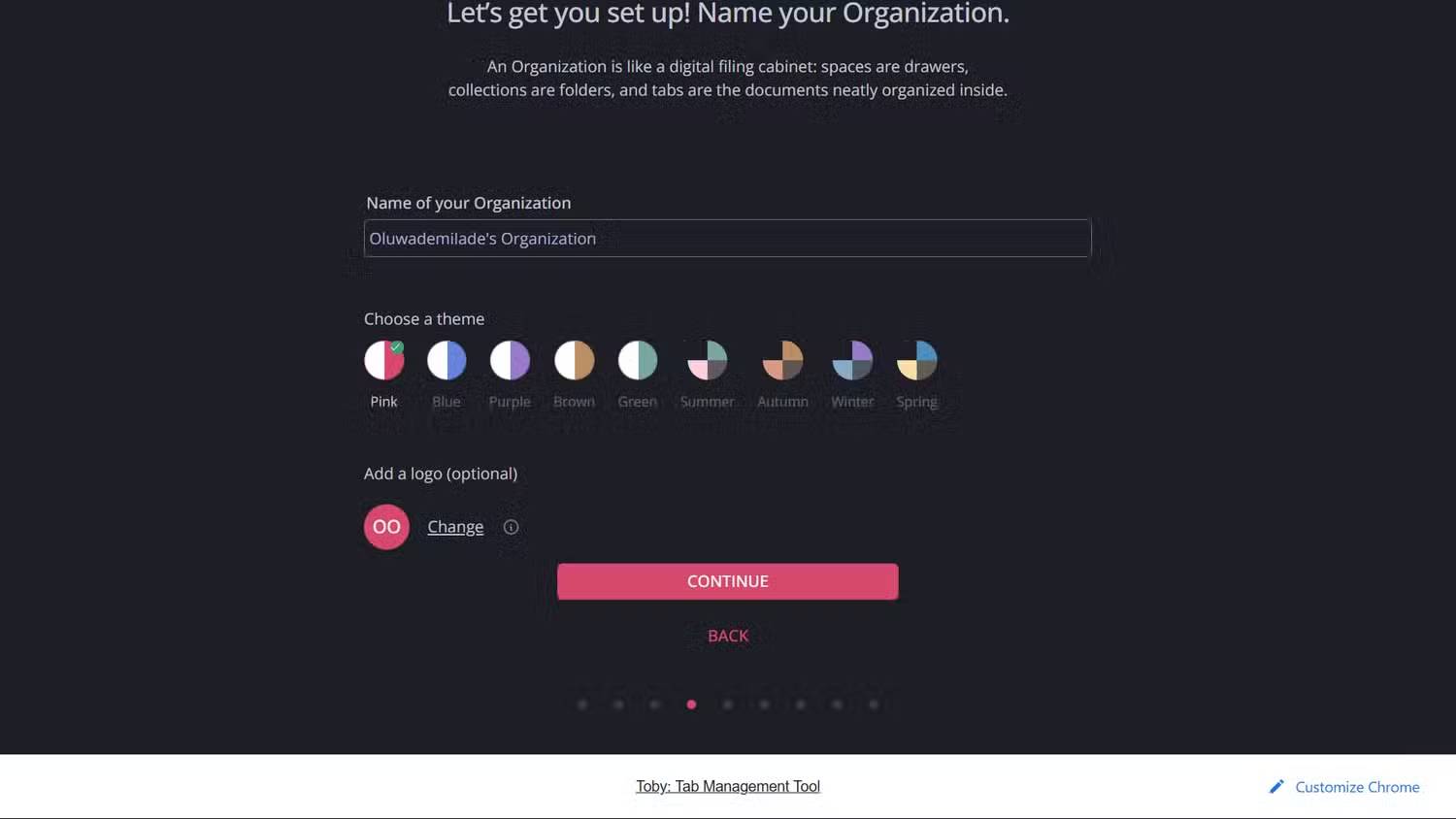
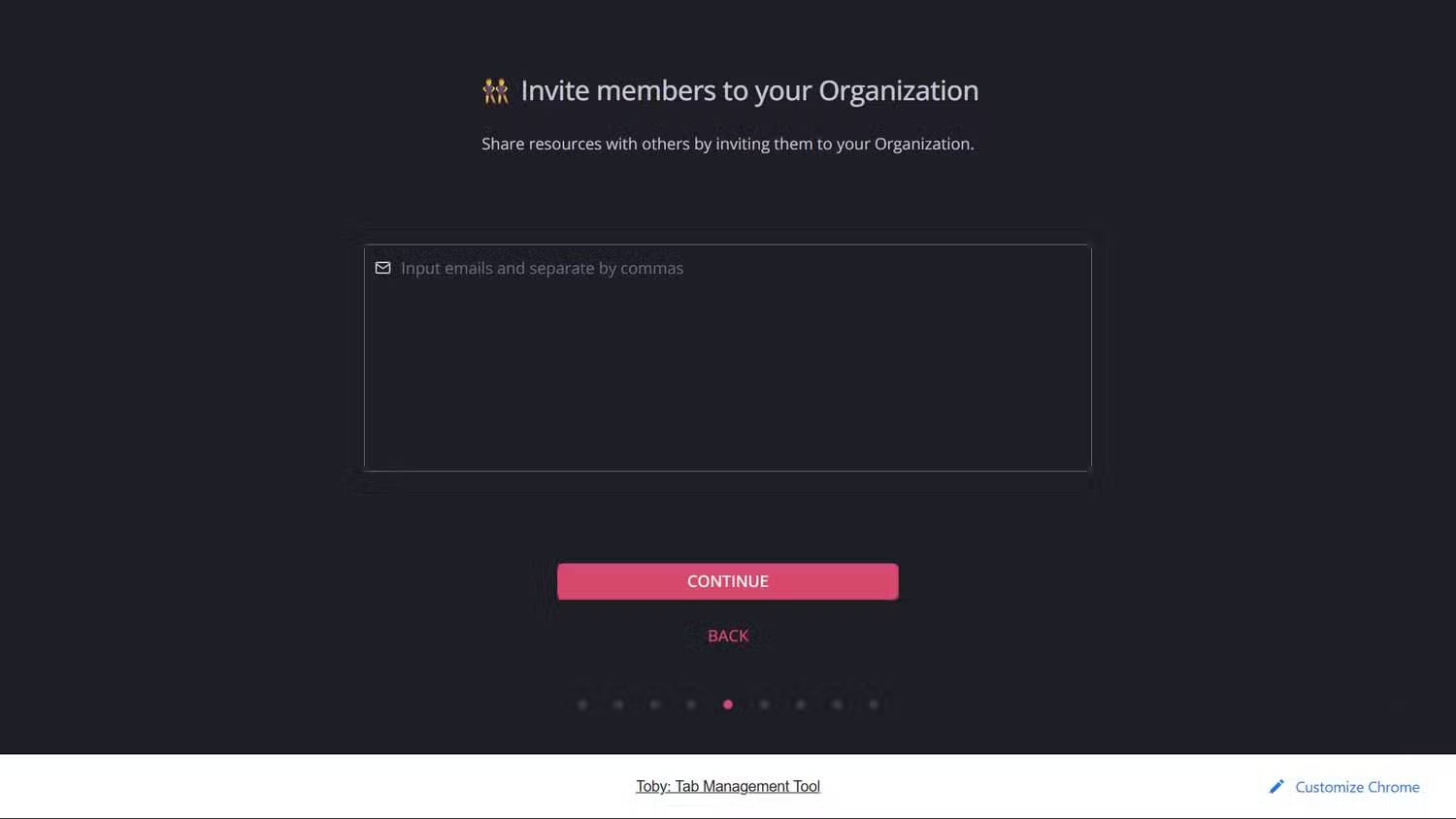
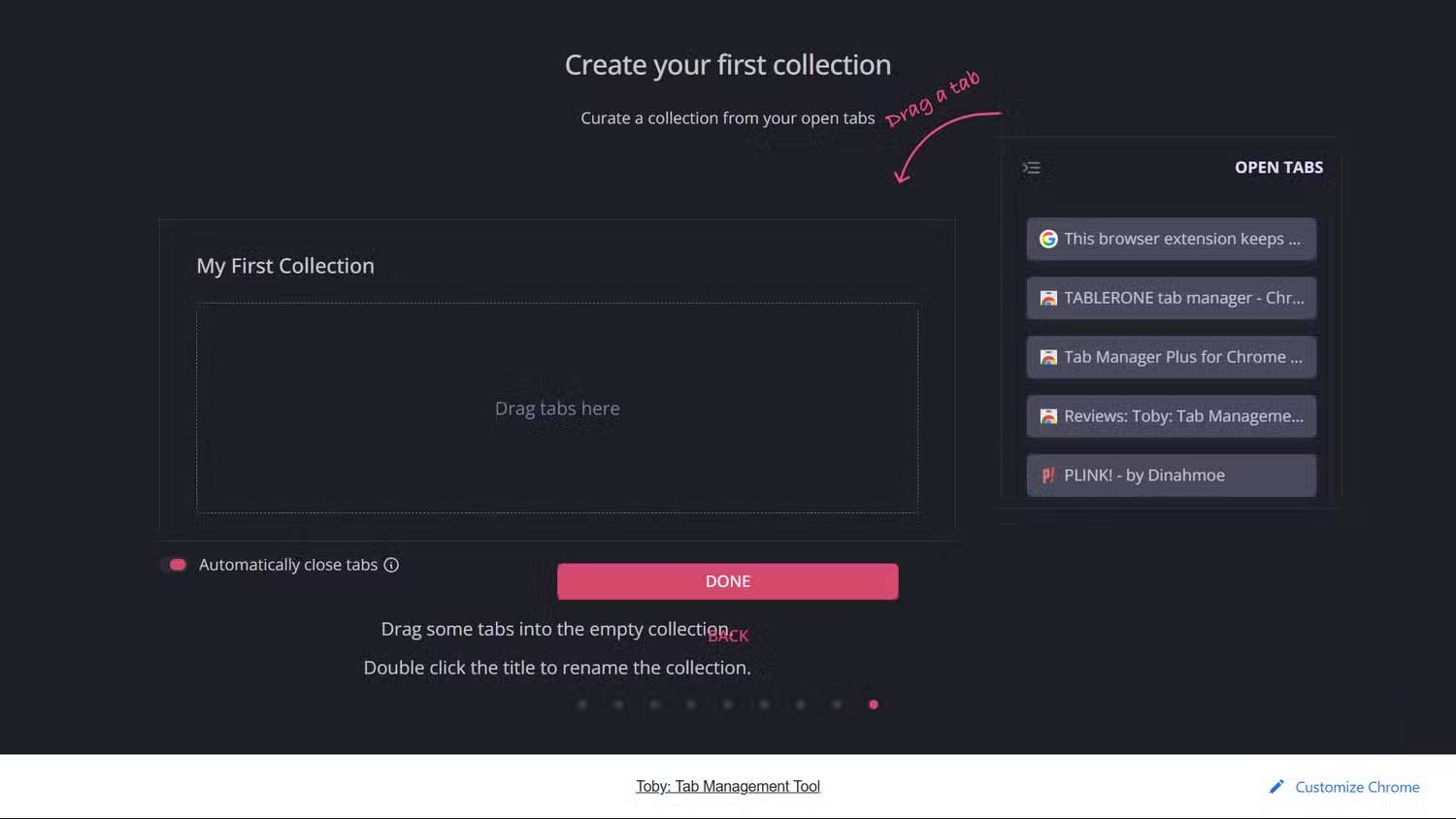
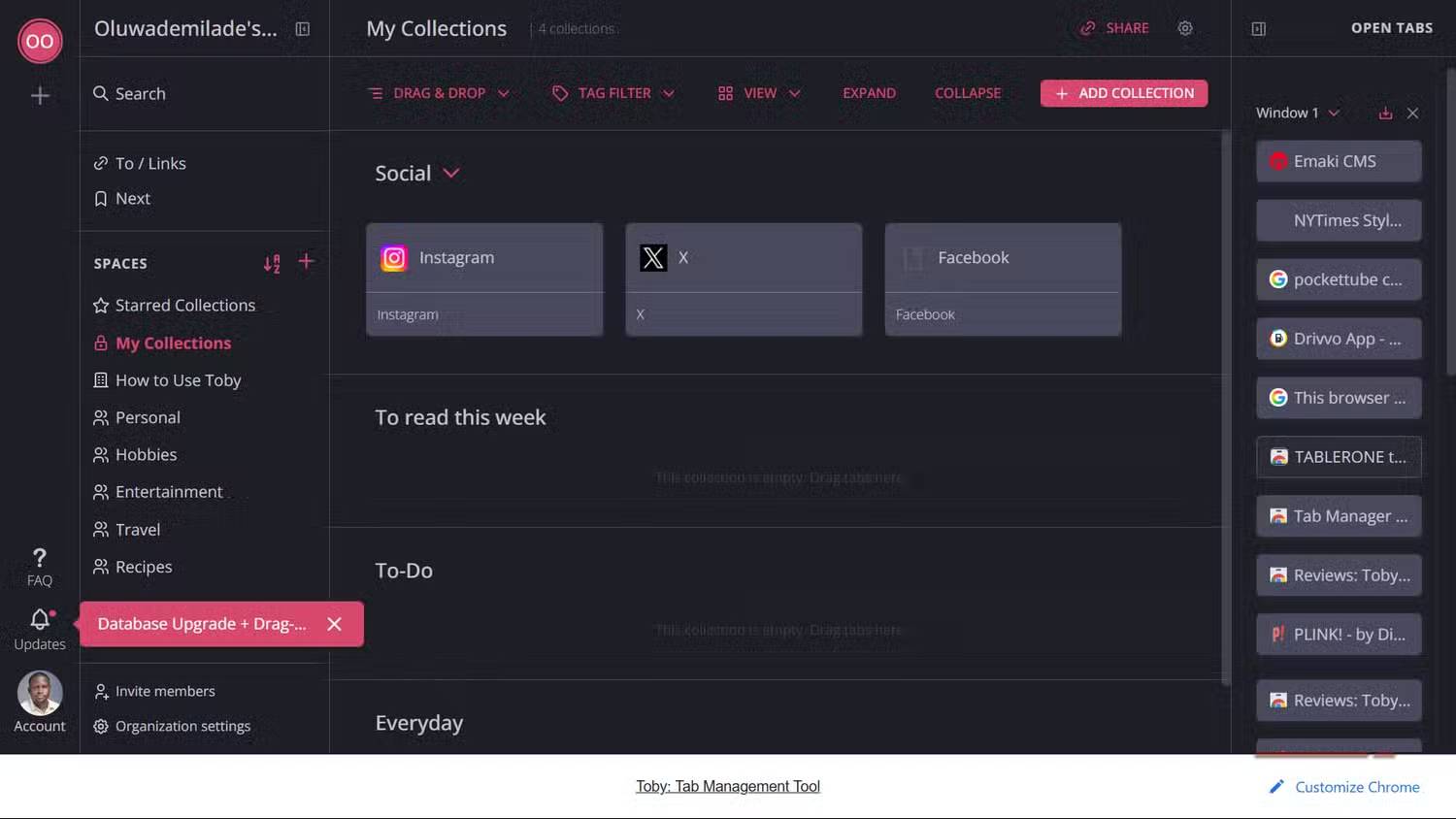


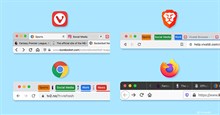
















 Linux
Linux  Đồng hồ thông minh
Đồng hồ thông minh  macOS
macOS  Chụp ảnh - Quay phim
Chụp ảnh - Quay phim  Thủ thuật SEO
Thủ thuật SEO  Phần cứng
Phần cứng  Kiến thức cơ bản
Kiến thức cơ bản  Lập trình
Lập trình  Dịch vụ công trực tuyến
Dịch vụ công trực tuyến  Dịch vụ nhà mạng
Dịch vụ nhà mạng  Quiz công nghệ
Quiz công nghệ  Microsoft Word 2016
Microsoft Word 2016  Microsoft Word 2013
Microsoft Word 2013  Microsoft Word 2007
Microsoft Word 2007  Microsoft Excel 2019
Microsoft Excel 2019  Microsoft Excel 2016
Microsoft Excel 2016  Microsoft PowerPoint 2019
Microsoft PowerPoint 2019  Google Sheets
Google Sheets  Học Photoshop
Học Photoshop  Lập trình Scratch
Lập trình Scratch  Bootstrap
Bootstrap  Năng suất
Năng suất  Game - Trò chơi
Game - Trò chơi  Hệ thống
Hệ thống  Thiết kế & Đồ họa
Thiết kế & Đồ họa  Internet
Internet  Bảo mật, Antivirus
Bảo mật, Antivirus  Doanh nghiệp
Doanh nghiệp  Ảnh & Video
Ảnh & Video  Giải trí & Âm nhạc
Giải trí & Âm nhạc  Mạng xã hội
Mạng xã hội  Lập trình
Lập trình  Giáo dục - Học tập
Giáo dục - Học tập  Lối sống
Lối sống  Tài chính & Mua sắm
Tài chính & Mua sắm  AI Trí tuệ nhân tạo
AI Trí tuệ nhân tạo  ChatGPT
ChatGPT  Gemini
Gemini  Điện máy
Điện máy  Tivi
Tivi  Tủ lạnh
Tủ lạnh  Điều hòa
Điều hòa  Máy giặt
Máy giặt  Cuộc sống
Cuộc sống  TOP
TOP  Kỹ năng
Kỹ năng  Món ngon mỗi ngày
Món ngon mỗi ngày  Nuôi dạy con
Nuôi dạy con  Mẹo vặt
Mẹo vặt  Phim ảnh, Truyện
Phim ảnh, Truyện  Làm đẹp
Làm đẹp  DIY - Handmade
DIY - Handmade  Du lịch
Du lịch  Quà tặng
Quà tặng  Giải trí
Giải trí  Là gì?
Là gì?  Nhà đẹp
Nhà đẹp  Giáng sinh - Noel
Giáng sinh - Noel  Hướng dẫn
Hướng dẫn  Ô tô, Xe máy
Ô tô, Xe máy  Tấn công mạng
Tấn công mạng  Chuyện công nghệ
Chuyện công nghệ  Công nghệ mới
Công nghệ mới  Trí tuệ Thiên tài
Trí tuệ Thiên tài